Meilleurs sites Web à venir utilisant Elementor
Publié: 2021-11-22Cherchez-vous un moyen de créer les meilleurs sites Web à venir à l'aide d'Elementor ? La page Coming soon est un bon moyen de garder vos visiteurs engagés pendant que vous travaillez derrière la construction des sites.
Nous devons souvent mettre à jour ou modifier la mise en page du site pour suivre la dernière tendance. Mais vous ne voulez pas que vos visiteurs regardent le design cassé pendant que vous y travaillez. Avoir une page d'erreur peut amener les visiteurs à se retourner et à rechercher d'autres options que vous ne voulez pas voir se produire.
C'est pourquoi il est préférable d'accrocher une page à venir dès que vous plongez dans le mode maintenance. Laissez-moi vous montrer comment créer les meilleurs sites Web à venir à l'aide du plugin Elementor Page Builder.
Créez les meilleurs sites Web à venir à l'aide d'Elementor en quelques étapes simples
Tout d'abord, il y a quelques calculs avant que vous soyez prêt à concevoir la prochaine page de votre site Web. Vous devez déterminer la durée pendant laquelle le site reste indisponible et ajouter un bouton de compteur affichant le délai.
De cette façon, vos visiteurs peuvent garder une trace du temps restant avant de pouvoir accéder à nouveau au site. En attendant, vous pouvez également proposer un service de notification par e-mail en combinant votre page coming soon avec un formulaire d'inscription à la newsletter.
Quoi qu'il en soit, si vous n'avez jamais utilisé Elementor pour concevoir quoi que ce soit auparavant, n'ayez crainte. Il est très facile d'utiliser le plugin Elementor et il ne faut que 5 minutes pour concevoir la page à venir.
Vous vous sentez excité? Commençons à concevoir !
Étape 1 : créer manuellement un modèle de page Coming Soon
Tout d'abord, allons dans l'option Modèles de votre site Web WordPress et cliquez sur le bouton Ajouter nouveau .
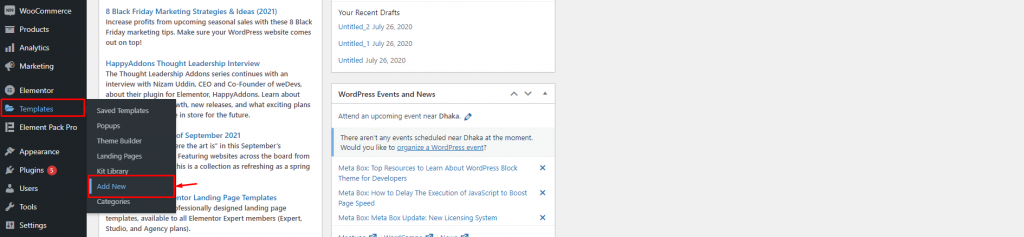
L'option de bibliothèque de modèles est l'endroit où vous pouvez placer toutes sortes de modèles de votre site Web, y compris ceux du constructeur de pages Elementor.
Étant donné que les modèles sont utilisables et restent inchangés au fil du temps dans la base de données de votre site, il est préférable d'utiliser des modèles pour créer les meilleurs sites Web à venir à l'aide d'Elementor.
Dans la nouvelle fenêtre contextuelle, sélectionnez Page dans la première option déroulante et donnez un titre approprié pour la page à venir.
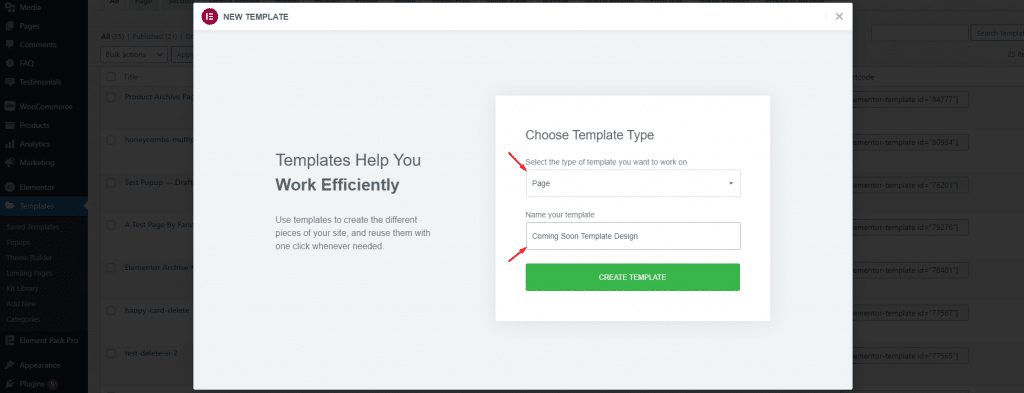
Une fois que vous avez cliqué sur le bouton Créer un modèle , le modèle sera enregistré dans la base de données et vous serez redirigé vers la page de l'éditeur Elementor pour ce modèle.
Étape 2 : Personnalisez et concevez le site Web à venir
Maintenant que vous êtes redirigé vers une page d'éditeur vide et que vous vous demandez quoi faire ensuite, il y a deux façons de procéder à partir de ce point-
- Créer un modèle à partir de zéro
- Utilisez un bloc prêt et personnalisez-le
Pour un designer débutant, tout créer à partir de zéro demanderait un effort considérable. N'ayez pas peur, il existe des modèles disponibles pour ce travail dans la bibliothèque de modèles Element Pack Pro . Assez pour vous aider à créer les meilleurs sites Web à venir à l'aide d'elementor.
Notez que vous devez avoir installé Element Pack Pro ou Element Pack Lite (gratuit) sur votre site Web au préalable.
Avant d'accéder à la bibliothèque, changeons d'abord la mise en page.
Cliquez sur le petit bouton de réglage de page dans le coin inférieur gauche de la page de l'éditeur Elementor.

Cliquez ensuite sur l'option Mise en page et sélectionnez Elementor Canvas .
Cela supprimera tout de la page, y compris l'en-tête-pied de page global, le menu, le logo, etc. La page vierge est maintenant parfaite pour mettre en place les meilleurs sites Web à venir à l'aide d'Elementor.
Maintenant, cliquez sur le petit cercle vert qui représente la bibliothèque de modèles d'Element Pack. Il ouvrira la bibliothèque de modèles dans une fenêtre contextuelle.


La bibliothèque de modèles contient plus de 2300 actifs combinant toutes les pages prêtes, en-têtes, pieds de page et blocs prêts. Trouver un seul modèle dans une bibliothèque aussi massive semble difficile. Mais ce n'est pas le cas avec la bibliothèque de modèles d'Element Pack.
Vous trouverez les modèles organisés en catégories (à gauche) et en sections (en haut).
Maintenant, allez dans la section Blocs , puis faites défiler vers le bas sur votre gauche jusqu'à ce que vous trouviez la catégorie Compte à rebours .
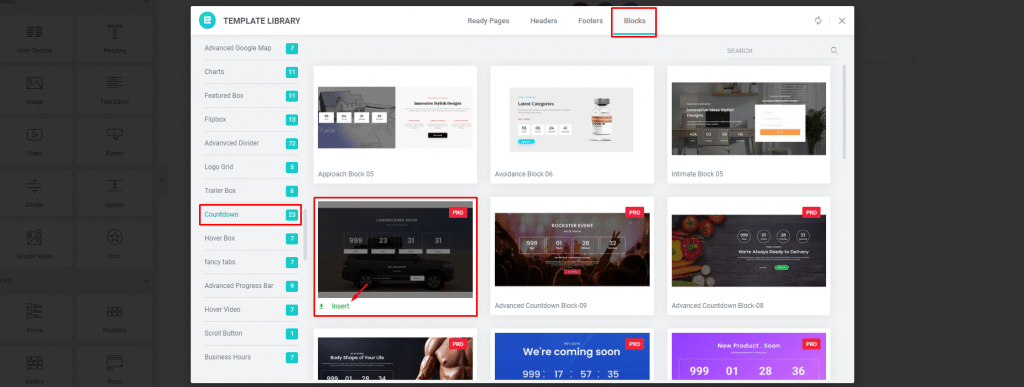
C'est là que vous trouverez de nombreux modèles de pages à venir. Choisissez simplement quelque chose que vous aimez comme les meilleurs sites Web à venir utilisant elementor et cliquez sur le petit bouton Insérer sous le modèle.
Étape 3 : Personnalisation du modèle
Nous avons choisi un bloc de page minimaliste à venir avec un titre de taille moyenne, un grand bloc de compteur et un formulaire de soumission par e-mail en bas.
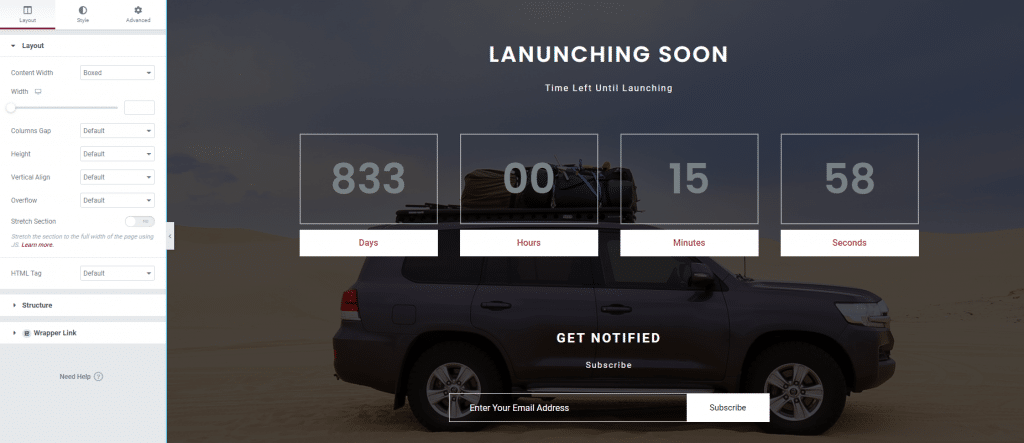
Vous pouvez utiliser ce modèle immédiatement pour créer les meilleurs sites Web à venir à l'aide d'Elementor.
Mais compte tenu d'un modèle de bloc prêt, il a besoin de quelques personnalisations pour le rendre unique par rapport aux autres.
Commençons par changer le compte à rebours. Cliquez sur le compte à rebours , puis sur l'option Date d'échéance.
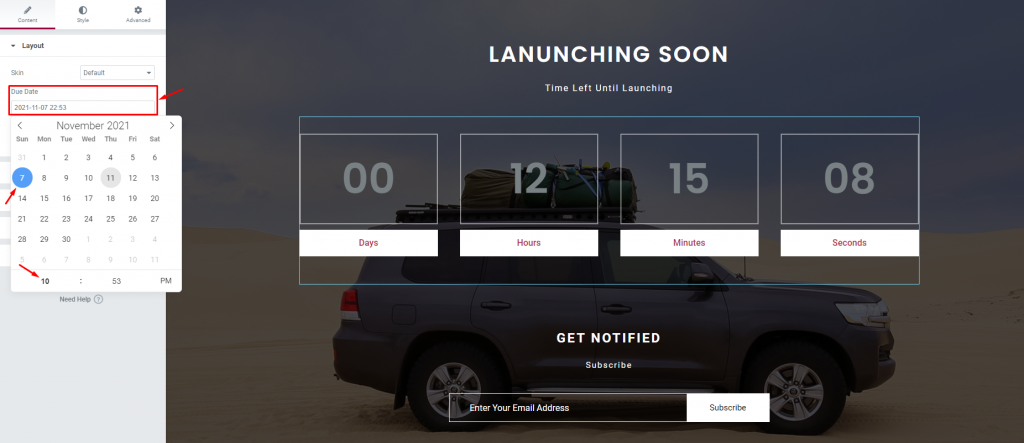
Vous verrez un calendrier contextuel équipé d'une horloge en bas. Modifiez simplement la date et l'heure du compteur selon vos besoins.
Modifions ensuite les couleurs du numéro du compteur pour le mettre davantage en évidence.
Réglez simplement la couleur sur un blanc éclatant et ajoutez une ombre de texte en dessous.
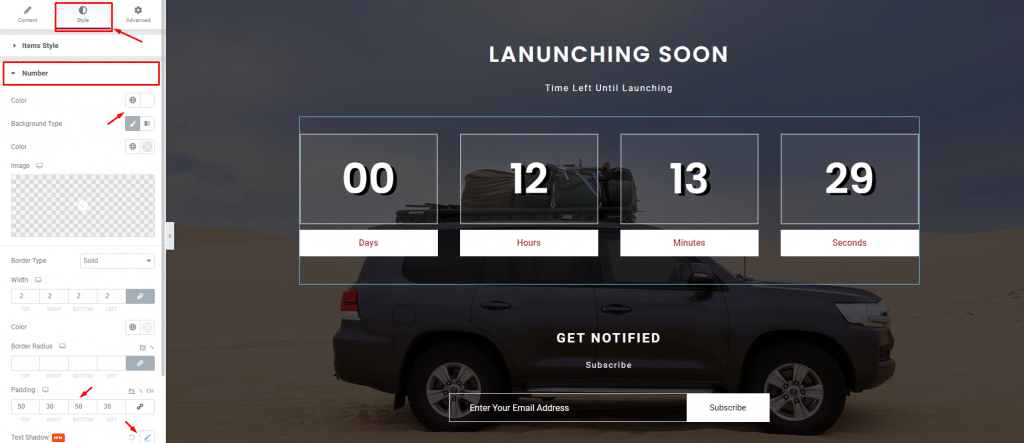
Maintenant que la conception est prête, il est temps d'accrocher la page à venir sur votre front-end.
Étape 4 : Définissez le modèle bientôt disponible
Pour la dernière étape, revenez à votre tableau de bord WordPress et recherchez l'onglet Elementor .
Là, allez dans la section Outils , puis cliquez sur l'option Mode de maintenance .

Cliquez sur la première option et sélectionnez Coming soon . Laissez la deuxième option sur Connecté , cela permet aux personnes uniquement sur le backend d'accéder au site.
Sur la troisième option, sélectionnez le modèle que vous venez de créer dans le menu déroulant.
Maintenant, appuyez sur le bouton Enregistrer les modifications et vous avez terminé !
Essayez d'accéder au site en tant qu'utilisateur pour voir s'il fonctionne correctement. Si vous n'avez rien sauté, tout fonctionnera très bien.
Conclusion
Avez-vous appris à créer avec succès les meilleurs sites Web à venir en utilisant Elementor ? C'est encore plus facile si vous avez quelques expériences avec Elementor avant de parcourir cet article.
Merci d'être resté debout.
